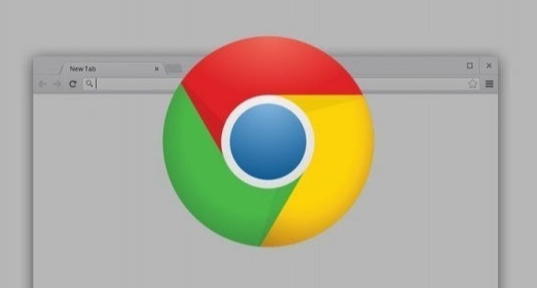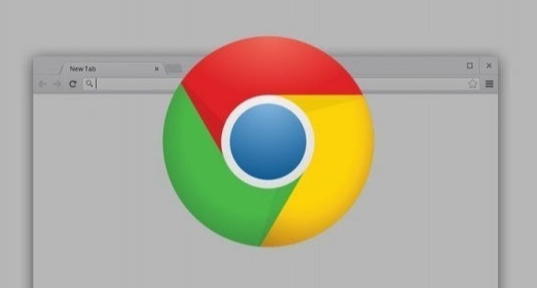
在当今数字化时代,我们常常会在不同的设备上使用浏览器,而书签作为记录常用网址的重要工具,其同步功能就显得尤为重要。以Chrome浏览器为例,下面就为大家详细介绍如何设置多设备的书签同步功能。
准备工作
首先,确保你已经拥有一个谷歌账号,因为Chrome浏览器的书签同步功能是基于谷歌账号来实现的。如果你还没有谷歌账号,可以前往谷歌官方网站进行注册。
开启书签同步功能(设备A)
1. 打开Chrome浏览器:在设备A上启动Chrome浏览器。
2. 进入设置页面:点击右上角的菜单按钮(通常是一个有三个横线的图标),在弹出的菜单中选择“设置”选项。
3. 找到同步和谷歌服务:在设置页面中,滚动鼠标滚轮或用手指下滑,找到“同步和谷歌服务”这一选项并点击进入。
4. 开启同步功能:在“同步和谷歌服务”页面中,你会看到“同步”这一开关,将其切换至开启状态。此时,系统会提示你登录谷歌账号,输入你的谷歌账号和密码进行登录。
5. 选择同步内容:登录成功后,你可以在页面中选择需要同步的内容,这里我们需要勾选“书签”选项,以确保书签能够在不同的设备之间进行同步。
在其他设备上同步书签(设备B)
1. 安装Chrome浏览器:在设备B上安装Chrome浏览器,如果已经安装了则可以直接打开。
2. 登录相同谷歌账号:同样点击右上角的菜单按钮,选择“设置”,然后进入“同步和谷歌服务”。由于之前已经在设备A上开启了同步功能并登录了谷歌账号,这里直接登录相同的谷歌账号即可。
3. 确认同步设置:登录成功后,系统会自动检测到之前设备A上的同步设置,并提示你是否要在此设备上同步书签等数据。点击确认后,设备B上的Chrome浏览器就会开始与设备A同步书签。
检查同步效果
完成上述步骤后,你可以在设备A和设备B上分别打开Chrome浏览器的书签管理器(通常可以通过点击菜单按钮,选择“书签”或“书签管理器”来打开),查看是否已经成功同步书签。如果两边的书签内容完全一致,说明同步功能设置成功。
通过以上简单的步骤,你就可以轻松实现Chrome浏览器在多设备之间的书签同步功能。这样,无论你是在电脑、手机还是平板等设备上使用Chrome浏览器,都能方便地访问和管理自己的书签,提高上网效率。